Kaip atrakinti „iPad“ užblokuotą dėl netinkamai įvesto slaptažodžio

- 1639
- 29
- Clayton Carter
„iPad“ - technika nėra pigi, todėl situacija, kai vartotojas pamiršo slaptažodį, gali atrodyti mažai tikėtina. Bet viskas vyksta gyvenime. Jei jūs priklausote tiems, kurie dažnai įpratę keisti slaptažodžius, bijodami, kad juos galima atidaryti, tada vienos dienos tikimybė neprisiminti kitą kodą yra gana didelis. Ir jūs turite tik 5 bandymus sėkmingai įeiti į įrenginį. Jei jie nesėkmingi, „iPad“ bus užblokuotas. Daugeliu atvejų prieigos atkūrimas bus neįmanomas neprarandant jūsų asmens duomenų. Bet tai vis tiek yra geriau nei nieko, todėl susipažinkime su „Apple“ planšetinio kompiuterio atrakinimo būdais.

Kaip atrakinti „iPad“ per „iTunes“ naudingumą, jei pamiršote slaptažodį
Šis naudingumas, kurio daugelis nemalonūs, yra daugiafunkcinis, ir viena iš jos funkcijų yra sukurti atsarginę kopiją, kuri, esant nenumatytoms situacijoms, būtų galima atkurti savininko asmeninius duomenis, įskaitant pagrindinį slaptažodį, įskaitant pagrindinį slaptažodį. Jis taip pat naudojamas avariniam tokių duomenų pašalinimui. Pavyzdžiui, įrenginio vagystės atveju. Bet ką daryti, jei nesate atsarginių kopijų rėmėjas? Jei tuo pačiu metu pamiršite slaptažodį iš savo „Apple ID“, atrakinkite įrenginį su vėlesniu atstatymu iš atsarginės kopijos, žinoma, jis neveiks, jis neveiks. Jei tuo pačiu metu jūs nesinchronizavote planšetinio kompiuterio su naudingumu, viskas, ką jums reikia padaryti. Bet jei bent iš dalies buvote protingas, atstatykite „iPad“ po blokavimo naudojant „iTunes“.
Kai sinchronizacija buvo įjungta ir jau buvo atlikta, ir kompiuteryje yra gana šviežia atsarginė kopija, „iTunes“ dar kartą paleidžia sinchronizacijos procedūrą. Net kai „iPad“ išjungtas.
Taigi, aprašome algoritmą, kuris leidžia atkurti užblokuotą „iPad“ per programą „iTunes“:
- Išjunkite planšetinį kompiuterį;
- Prijunkite „iPad“ prie kompiuterio, laikydami užspaustą mygtuką;
- Dėl to atkūrimo režimas suaktyvinamas nešiojamame įrenginyje;
- Jei nėra ryšio su internetu arba naudojant tarifą su ribotu srautu, programinę -aparatinę įrangą reikia iš anksto atsisiųsti į kompiuterį per „ORG/iOS“ puslapį. Čia turite pasirinkti savo planšetinio kompiuterio modelio versiją: trečiasis 2018 m. - „iPad Pro“, kurio ekrano dydis yra 12,9 arba 11,9 colio, arba 5 versijos (2017) arba 6 (2018 m. Pasirodyta 2018 m.) Programinė įranga 9,7 colio tablėtė;
- Kai tik „Utility“ praneša norėdama atpažinti prijungtą planšetinį kompiuterį, turite spustelėti mygtuką „Restore iPad“ skirtuką „Peržiūrėti“;
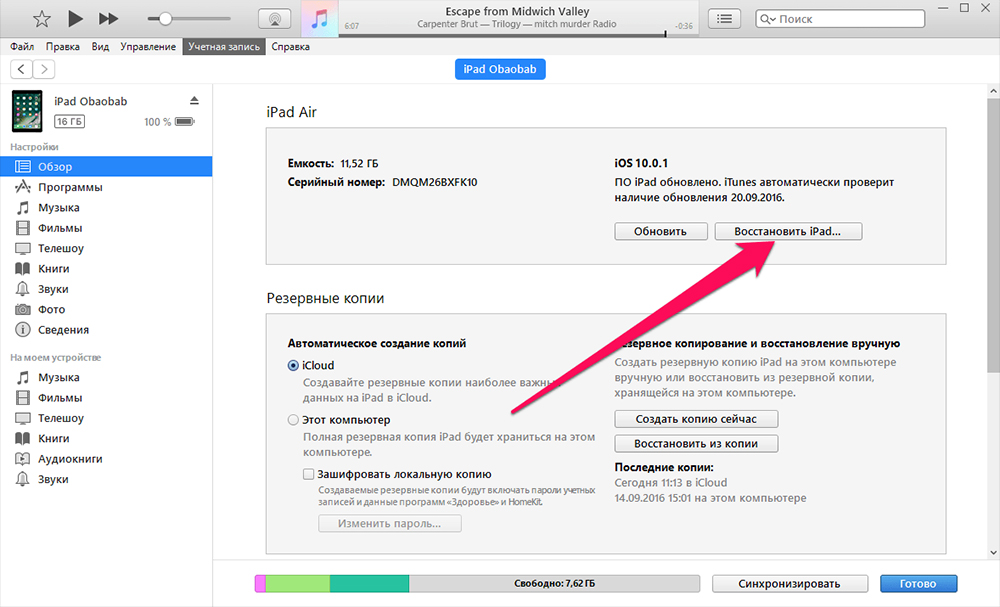
- Pasirinkę iš anksto įkeltą programinę -aparatinę įrangą, spustelėkite „Shift + Restore“. Jei yra prieiga prie interneto, o ICLUD turi anksčiau išsaugotą rezervą, jūsų pasirinkimas yra mygtukas „Atkurti“ iš kopijos “. Belieka laukti atsigavimo pabaigos, praradus asmens duomenis arba be jo.
Slaptažodis iš naujo nustato per „iCloud“
Taigi, ką dar galima padaryti, jei neprisimenate „iPad“ slaptažodžio? Galite atrakinti planšetinį kompiuterį naudodami „iCloud“ paslaugą. Norėdami tai padaryti, naudokite pamesto įrenginio paieškos funkciją, tačiau tik su sąlyga, kad ši galimybė buvo suaktyvinta praradimo metu.
Norėdami tai padaryti, išjunkite USB kabelį, jungiantį planšetinį kompiuterį ir kompiuterį, ir spustelėkite mygtuką Namų, kol suaktyvins atkūrimo režimą. Dabar, jei atlikote įrenginio sinchronizavimą naudodami „iCloud“, galite atkurti savo asmeninius duomenis.
„IPad“ restauravimas per mano „iPhone“ funkciją
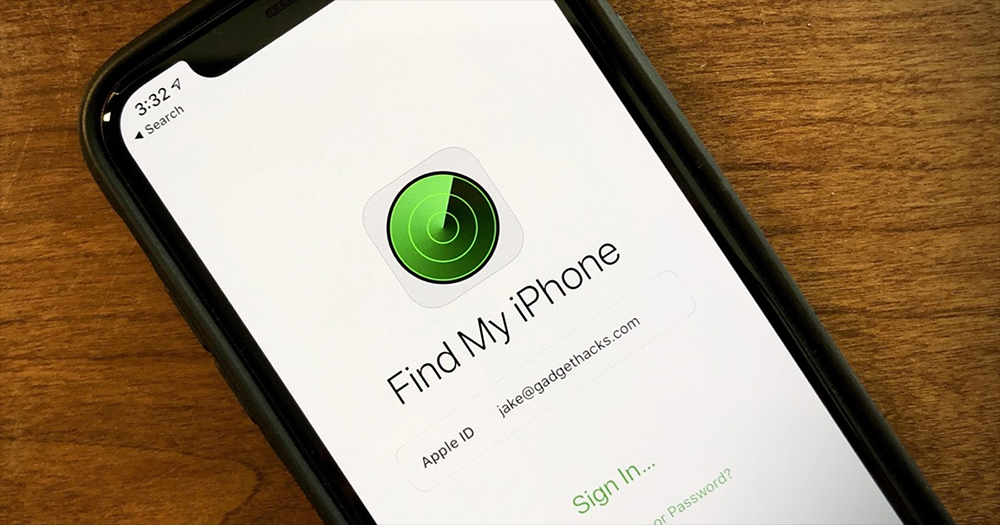
Ši funkcija leidžia sekti dabartinę išmaniojo telefono ar planšetinio kompiuterio vietą - būtent „Apple“ pasirodė esąs pradininkai, kad pristatytų šią paslaugą. Tačiau ši funkcija gali daug daugiau, įskaitant „iPad“ atrakinimą be slaptažodžio.
Bet yra vienas niuansas - turėsite įvesti „iCloud“, o jei naudosite tą patį slaptažodį, negalėsite pereiti autentifikavimo. Štai kodėl „Apple“ kūrėjai labai rekomenduoja nenaudoti tų pačių slaptažodžių. Taigi, ką turime padaryti:
- Mes einame į oficialią internetinės paslaugos svetainę:
- Įveskite mūsų „Apple ID“ ir slaptažodį;
- Esame įsitikinę, kad tai yra sąskaita, su kuria jūsų „iPad“ yra susietas;
- Kai pasirodys sveikinimas, spustelėkite mygtuką „Raskite„ iPhone “;
- Atidaromas naujas langas, kuriame turite spustelėti mygtuką „Visi įrenginiai“ ir pasirodžiusiame sąraše pasirinkite savo „iPad“;
- Norėdami atrakinti „iPad“, kuriame slaptažodis bus iš naujo nustatytas, spustelėkite mygtuką „Erase iPhone“;
- Mes patvirtiname pasirinkimą ir laukiame visiško planšetinio kompiuterio atstatymo;
- Įjunkite ir gaukite prieigą prie įrenginio, kai ekranas išjungtas.
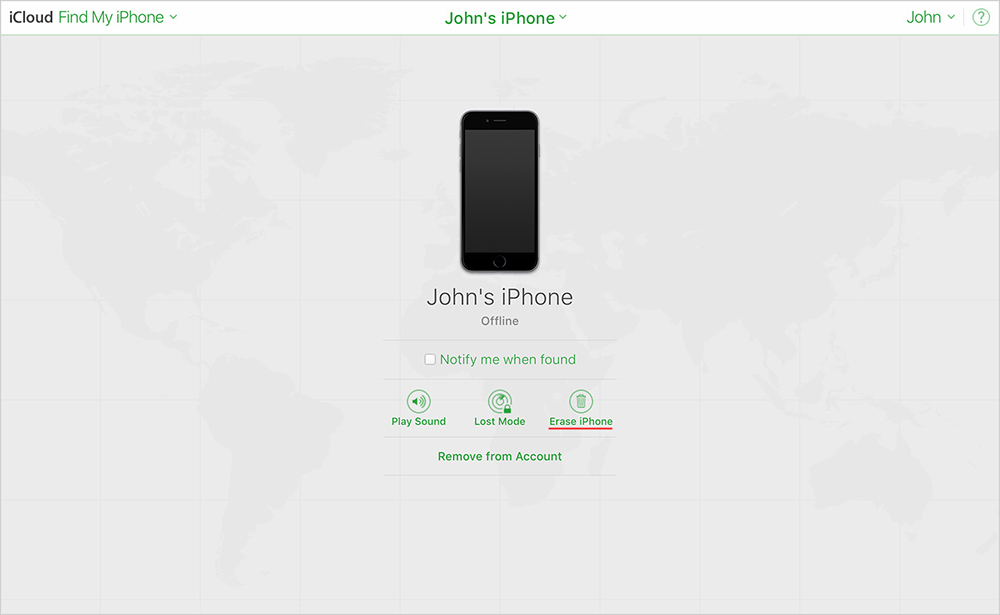
Jūsų asmens duomenys bus prarastos, turėsite kiek įmanoma atkurti rankiniu būdu.
Atkūrimo režimo funkcijos
Jei trys išvardyti metodai negali būti naudojami, reikia naudoti kitą algoritmą, kad būtų galima atrakinti planšetinį kompiuterį, jei prarandate slaptažodį:
- Išjunkite įrenginį;
- Paspauskite namų mygtuką ir prijunkite „iPad“ prie „iTunes“ naudingumo, nenukreipdami piršto iš uždaro mygtuko;
- Dėl to „iTunes“ matys įrenginį ir praneš, kad planšetinis kompiuteris veikia atkūrimo režimu;
- Paspaudus mygtuką Gerai, aparatas bus atkurtas, tačiau tuo pat metu jūsų nustatytos programos ir asmens duomenys bus prarastos.

Pašalinus užraktą dėl tabletės išleidimo į gamyklos nustatymus
Nors „Apple“ technika laikoma išskirtinai patikima, situacijos, kai vartotojai yra priversti naudoti visą gamyklos nustatymų atstatymą. Kas daro įtaką tokiam sprendimui? Banali priežastis - pamiršote „iPad“ kodą/slaptažodį, kurio reikia, kai įjungianti. Dėl daugybinio netinkamo slaptažodžio įrašo „iPad“ užblokuotas.
Blokavimas taip pat įvyksta, jei prieš iš naujo nustatant planšetinį kompiuterį, dar nebaigėte visiško išėjimo iš „iClud“. Tokiais atvejais būtina išjungti paieškos funkciją:
- Mes einame per kompiuterį į „iCloud“ paslaugą;
- Įvedame skyrių „Raskite mano įrenginį“;
- Spustelėkite parinktį „Rodyti viską“;
- Prie sąskaitos pridėtų įrenginių sąraše pasirenkame užrakintą „iPad“;
- Spustelėkite mygtuką „Žiūrėti“.
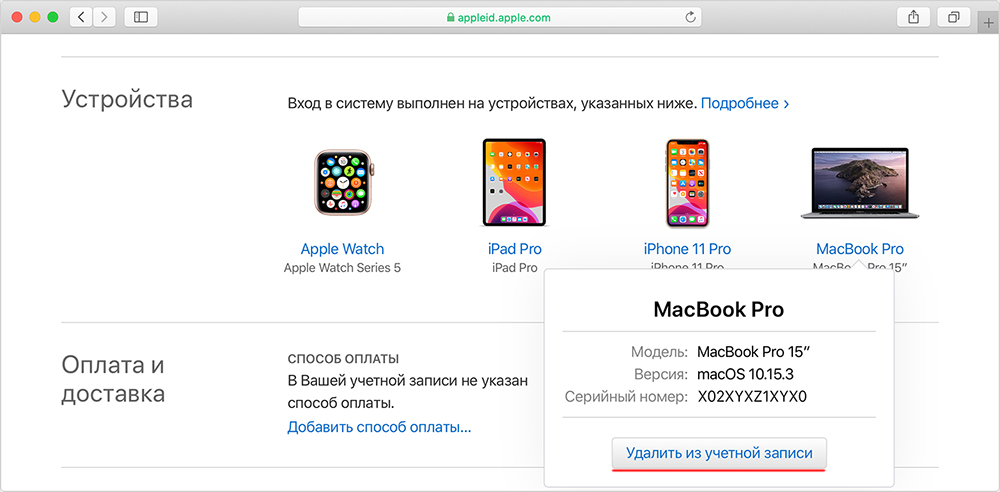
Atlikę šią procedūrą, perkraukite „iPad“. Jo užraktas bus išjungtas. Galite grąžinti ją iš naujo aktyvinti paieškos funkciją.
Labiausiai nepalankus atvejis yra tada, kai neprisimenate „Apple ID“ slaptažodžio. Manote, kad nebeįmanoma atrakinti įrenginio savarankiškai? Tu klysti. Bet tik su aktyviu dviejų faktorių identifikavimu. Norėdami atkurti prieigą prie planšetinio kompiuterio, pasirinkite parinktį Atrakinimas naudodami slaptažodį, suaktyvinkite šią funkciją ir, atsakydami į užklausą, įveskite paso duomenų įrenginius. Įveskite paso duomenų įrenginius.
Atrakinimas per palaikymo paslaugą
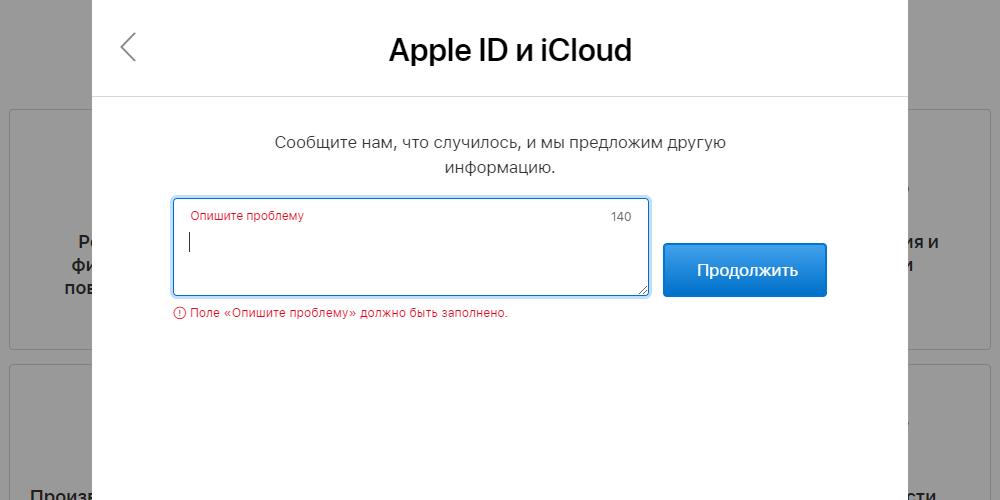
Tai yra kraštutinė galimybė, kuri turėtų būti naudojama, jei prarasta ir slaptažodis paskyroje „iCloud“. Dabar galite pasiekti savo planšetinį kompiuterį tik susisiekdami su „Apple Corporation“ palaikymo paslauga.
Norėdami tai padaryti, eikite į palaikymo svetainę.Obuolys.com ir kontaktų lauke Apibūdinkite problemą. „Sapport“ paprašys įrodymų, kad esate tikras planšetinio kompiuterio savininkas. Gebėkite įtikinti palaikymo paslaugą - gaukite instrukcijas, kaip atrakinti „iPad“.
Ko negalima padaryti blokuojant
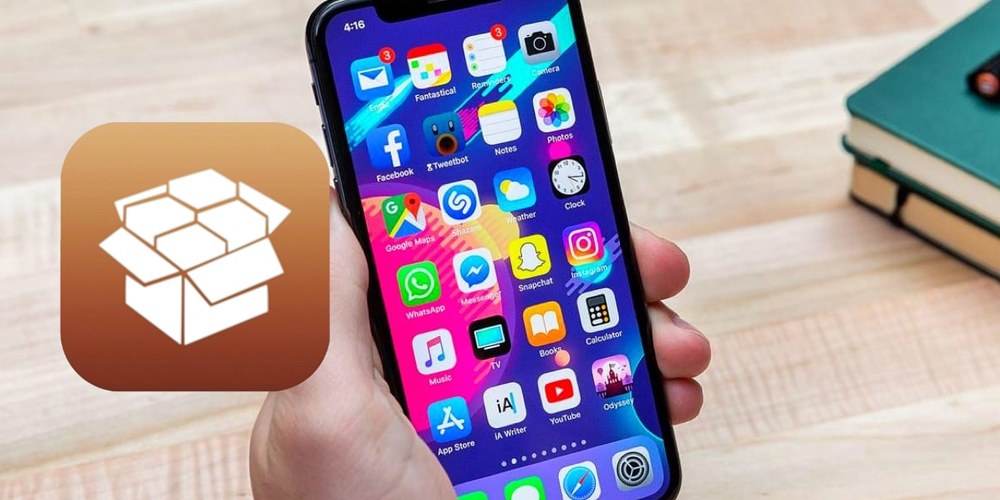
Jei nenorite amžinai išsiskirti su užtvindytu planšetiniu kompiuteriu, labai nerekomenduojama atlikti šiuos veiksmus:
- Pamiršote slaptažodį - nebandykite naudoti visų paskirtų bandymų. Tas pats pasakytina. Nebandykite vėl ir vėl pristatyti pamirštų derinių - tai suteiks jums galutinį įrenginio blokavimą, po kurio vienintelis būdas reanimuoti yra susisiekti su „Apple“ palaikymu ir nesuprantama sėkmės tikimybe;
- Nenaudokite „Jailbreak“. Ši operacija yra operacinės sistemos įsilaužimas. Jei esate tikri, kad padedami „Jailbreak“ išsprendžiate visas problemas, tada esate šiek tiek klysta. Tačiau svarbiausia yra tai, kad dėl to planšetinis kompiuteris bus užblokuotas be galimybės atsigauti - jūs pažeidžiate vartotojo susitarimo sąlygas, draudžiančias tokius veiksmus;
- Taip pat neturėtumėte teikti planšetinio kompiuterio į trečiąsias dienas, žadančias atrakinti „iPad“. Tas pats pasakytina ir apie internetines paslaugas, siūlančias tokią paslaugą. Tikėtina, kad vienintelis tokios svetainės tikslas yra noras nesąžiningai gauti jūsų personifikuotus duomenis savarankiškais tikslais.
Jei atsirado nepatogumas su slaptažodžiu, atminkite, kad maksimali bėda yra planšetinio kompiuterio atrakinimas, neatkuriant jūsų duomenų, bet kokiu atveju „iPad“ gali būti pakeistas vienu iš aukščiau išvardytų metodų.
Išvada
Slaptažodžio praradimas visada yra problemų šaltinis. „Apple“ technologijos atveju tai yra dar teisingesnė - įmonė daug dėmesio skiria saugumo problemoms, kad užkirstų kelią ne pigiausių prietaisų vagystėms. Taigi net šiems savininkams gali būti gana sunku grąžinti prieigą prie teisiškai įgytos planšetinio kompiuterio dėl priežasčių, kurias aprašėme aukščiau.
Ir jei radote „iPad“, kokie yra tikimybė jį atrakinti? Beveik nulis, nes jūs turite tik galimybę susisiekti.

